win10 视频文件 日期
更新时间:2024-05-31 08:46:59作者:xiaoliu
Win10系统中,我们经常会遇到需要修改文件的日期信息的情况,特别是在处理视频文件时,通过修改文件的创建日期和修改日期,可以更好地管理和检索文件。在Win10系统中,我们可以通过简单的操作来修改文件的日期信息,让文件更加有序和清晰。下面我们就来看看Win10系统中修改文件日期的具体方法。
步骤如下:
1.找到需要修改文件日期的文件。
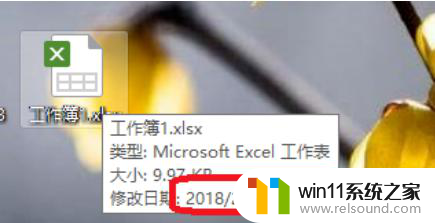
2.在“此电脑”处右键,选择“属性”。
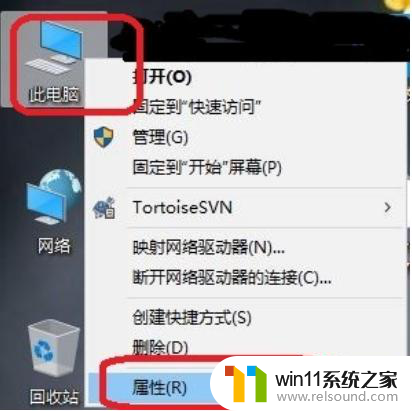
3.点击“控制面板主页”。
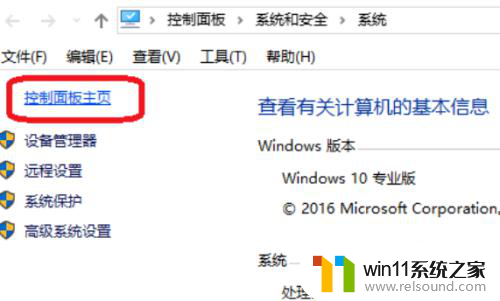
4.点击“时间、语言和区域”。
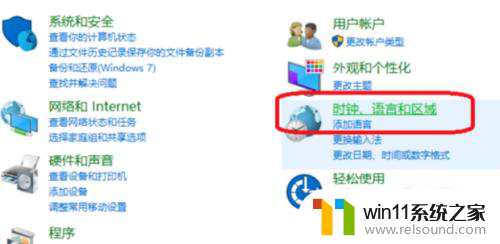
5.点击“日期和时间”。
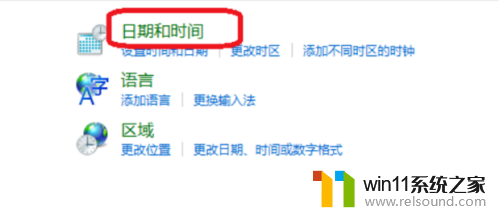
6.点击“更改日期和时间”。
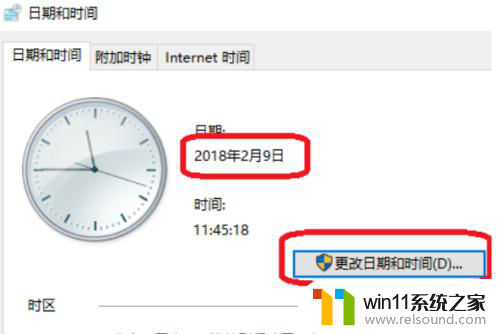
7.选择要更改的文件保存的时间,点击“确定”。
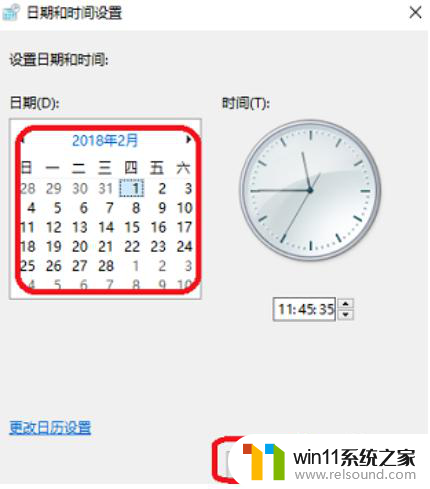
8.如图系统时间发生了改变。
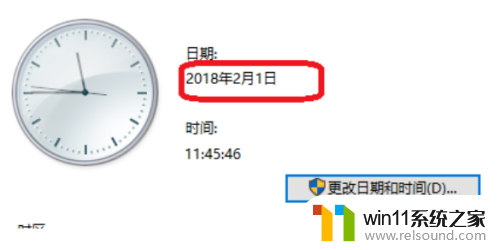
9.如图,文件修改时间为设置的系统时间。
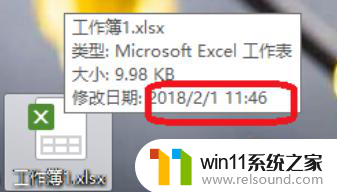
以上就是关于win10视频文件日期的全部内容,如果有遇到相同情况的用户,可以按照小编的方法来解决。















